Das folgende Beispiel zeigt eine komplette Suche über Einstellung der Suchoptionen, Ergebnisliste und Aufruf der Teileansicht. Gesucht wird eine Sechskantschraube mit Nenndurchmesser 30 und Länge 100.
Tragen Sie Folgendes im Eingabefeld ein:
sechskantschraube 30 100
Setzen Sie die gewünschte Einstellung unter Suchen in [Search in] [42] und wählen Sie die Einstellung "Suchen nach
 Einzelteilen [parts]".[43]
Einzelteilen [parts]".[43]
-> Die Suchergebnisse werden auf der Registerseite Suchergebnisse [Search results] aufgelistet.
Machen Sie auf der gewünschten Ausprägungszeile einen Doppelklick oder klicken Sie nach Mouseover auf das Icon
 Öffnen [Open].
Öffnen [Open].-> Die Ansicht wechselt zur Teileansicht [Part view] mit Tabellenansicht (Default).[44]
Links oben am Icon Suchergebnisfilter an/aus [Search filter on/off]
 erkennen Sie, dass die Ausprägungen gefiltert
wurden. Wenn Sie alle Ausprägungen sehen möchten, klicken Sie auf das
Icon.
erkennen Sie, dass die Ausprägungen gefiltert
wurden. Wenn Sie alle Ausprägungen sehen möchten, klicken Sie auf das
Icon.
[42] Details zu den verschiedenen Optionen finden Sie unter Abschnitt 3.1.6.1.1, „ Suchen in...: Wo? “.
[43] "Suchen nach Einzelteilen" empfiehlt sich, wenn nach konkreten Ausprägungen gesucht wird. Für Details siehe Abschnitt 3.1.6.3, „ Suche nach Einzelteilen | Teilefamilien und Einzelteilen “.
[44] Informationen zur Teileansicht [Part view] Vertikal [Vertical] finden Sie unter Abschnitt 3.1.7.2, „Ausprägung bestimmen in Ansicht "Vertikal" “.


![Suche mit der "Volltextsuche [Full-text search]"](https://webapi.partcommunity.com/service/help/latest/pages/de/partsolutions_user/doc/resources/img/img_809e11b510294311b31bf12dfaa73108.png)
![[Tipp]](https://webapi.partcommunity.com/service/help/latest/pages/de/partsolutions_user/doc/images/tip.png)

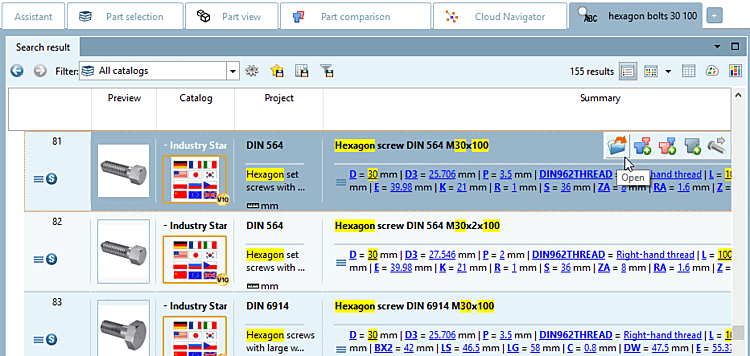
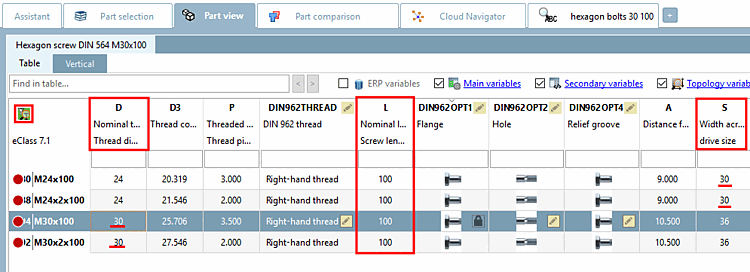
![[Hinweis]](https://webapi.partcommunity.com/service/help/latest/pages/de/partsolutions_user/doc/images/note.png)